项目符号,简单来说,就是在文本前添加的,用以强调效果的点或者是其他的符号,在Word文档中,我们可以将喜欢的任意符号,图片等设置为项目符号。有时候,我们给文本添加图片效果的项目符号时,会发现图片与文本没有进行对齐,那小伙伴们知道Word文档怎么设置图片与文本对齐吗,方法其实非常简单的。我们首先打开Word文档,选中想要设置对齐的内容,点击“开始”选项卡下的“段落”栏右下角的小图标,进入“段落”窗口后,点击“中文版式”,并在“文本对齐方式”右侧,点击下拉选项,并选择“居中”就可以了。下面,小编就来和大家分享具体的操作步骤了,有需要的小伙伴们快来一起往下看看吧!

操作步骤
第一步:打开Word文档,选中需要设置对齐的文档内容,点击界面上方的“开始”选项卡下,“段落”栏右下角的小图标;
Word怎么取消邮箱超链接
在Word文档中,我们经常会需要输入一些邮箱地址,比如QQ邮箱,163邮箱等等。通常情况下,我们输入邮箱后,系统会自动转为超链接,方便我们点击就可以直接发送邮件。但是,如果我们不

第二步:接着在“段落”窗口,点击“中文版式”,点击“文本对齐方式”右侧的下拉选项,点击选择“居中”,点击“确定”;
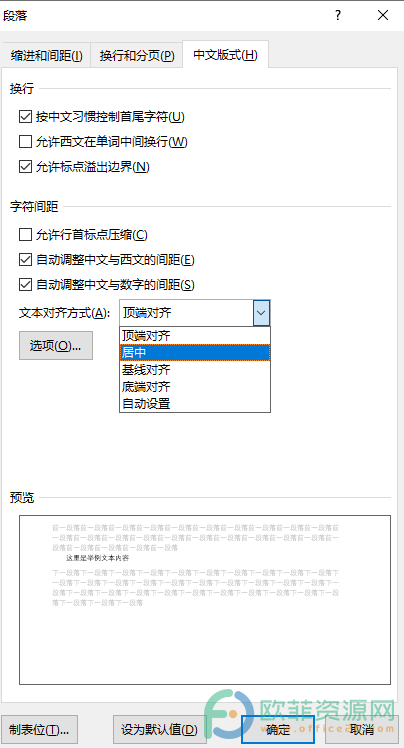
第三步:可以看到,我们的图片已经和文本对齐了。
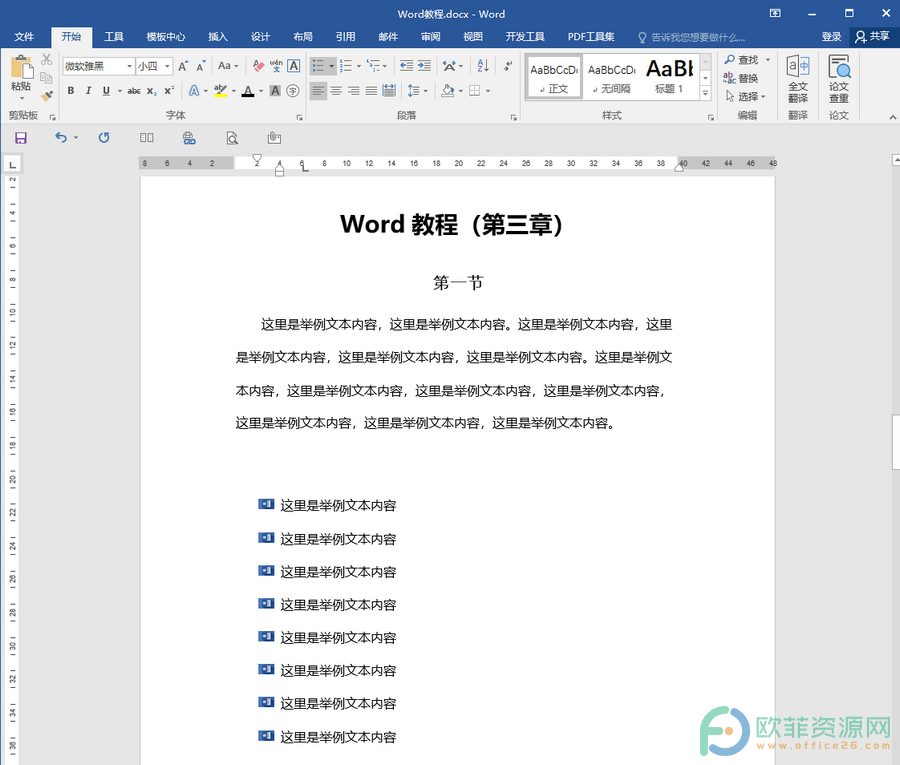
以上就是Word文档中设置图片与文本对齐的方法教程的全部内容了。在段落窗口,我们还可以点击选择顶端对齐,基线对齐,底端对齐,自动设置等文本对齐方式。
Word文档怎么进行隐藏
很多小伙伴都会需要使用Word文档进行各种办公,如果我们的文档中包含有重要信息,或者是隐私信息,担心信息被泄露的话,我们可以将Word文档进行隐藏,需要的时候再取消隐藏。那小





